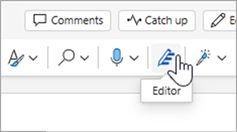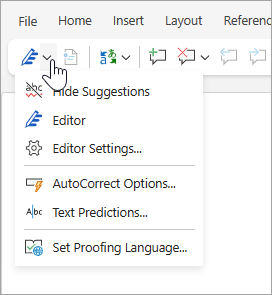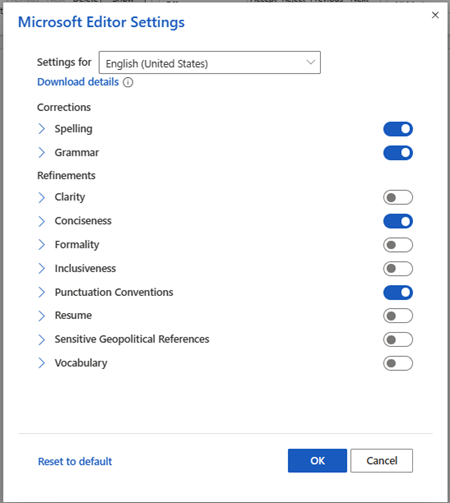Microsofti korrektor töötab dokumendi analüüsimiseks Wordi veebirakendus ja pakub soovitusi õigekirja-, grammatika- ja stiiliprobleemide kohta. Kui olete sisse logitud oma Microsoft 365 kontoga, pakub korrektor soovitusi täpsustuste kohta, nt lausete kompaktsemaks muutmine, lihtsamate sõnade valimine või ametlikuma stiiliga kirjutamine.
Lisateavet leiate teemast Microsoft 365 korrektor lisateave.
korrektor paneel
korrektor suvandite paanile juurdepääsemiseks valige lindi menüüs Avaleht ikoon korrektor.
Kuvataval korrektor paanil saate määrata, mida korrektor jälgima peaks. Valige parandus- või täpsustustüüp (nt Grammatika, Clarity) ja kasutage soovituste loendis liikumiseks soovituste kaardil olevaid nooli.
Reasisesed soovitused
korrektor tõstab muret nende tuvastamise ajal esile. Neid esinemiskordi näitab ka avatud korrektor paan.
Probleemi lahendamise soovituste kuvamiseks saate klõpsata esiletõstetud sõna(sid). Klõpsake mõnda neist rakendamiseks või valige Ignoreeri , kui soovite, et tekst jääks kirjutatuks. Probleemi täpsemaks selgitamiseks võite klõpsata ka lambipirni ikooni. Muude saadaolevate toimingute vaatamiseks valige kolmekohaline ikoon.
Lisamärkmeid:
-
Kui mõtlete tähelepanu tähelepanuta ignoreeritud probleemile, saate dokumendi sulgeda ja uuesti avada ning minna tagasi korrektor. See leiab probleemi jälle üles.
-
Oma kordumatu sõna saate kohandatud sõnastikku lisada mis tahes Office'i programmis. See muudab sõna kõigis Office'i programmides õigekirjakontrolli jaoks kättesaadavaks.
korrektor töötab ka siis, kui selle paneel on suletud
korrektor töötab alati taustal. Nii et isegi kui paan on suletud, võidakse õigekirja-, grammatika- ja stiiliprobleemide korral siiski kuvada punane ja sinine allakriipsutus.
-
Klõpsake vasakus servas allakriipsutatud teksti, et näha asendussoovitusi, mida saate juurutamiseks valida.
-
Muude suvandite (nt Ignoreeri, Lisa sõnastikku, Kuva kontekst, Kuva sünonüümid) kuvamiseks avage kolme punktiga menüü.
Märkus.: Rakenduses Wordi veebirakendus saate korrektor sätete eelistusi kohandada. Avage > korrektor > korrektor sätete läbivaatus. Need sätted kehtivad ainult siis, kui korrektor paneel on suletud.
Mitme keele sissemöllimine
Dokument võib olla kirjutatud mitmes keeles või soovite korrektor kontrollimiseks valida mõne muu keele.
Mõnes muus keeles teksti kontrollimiseks valige tekst, valige Läbivaatus > korrektor > Määra õigekeelsuskontrolli keel, valige soovitud keel ja seejärel valige OK.
korrektor ei otsi igas keeles samu probleeme. Mitme keele kontrollimisel korrektor teada, millised piiritlusatribuudid on milliste keelte jaoks saadaval.
Sellel pildil on kujutatud korrektor spetsiaalselt inglise (USA) jaoks rakendatud sätted.
Kuigi korrektor kontrollib grammatikat ja viimistlusi enam kui 20 keeles (ja kontrollib õigekirja 89-s), on korrektor paneel nüüd saadaval ainult inglise, prantsuse, saksa ja hispaania keeles. Lisateavet erinevates keeltes korrektor kontrollitavate probleemide kohta leiate teemast korrektor õigekirja, grammatika ja piiritlemise saadavus keelte kaupa.
brauseris korrektor
Kui kasutate Word kasutamise ajal brauseris korrektor laiendina, pärinevad teie dokumendi soovitused Word korrektor, mitte brauseri laiendist.
Lisateavet brauserilaiendi korrektor kohta leiate teemast Grammatika ja õigekirja kontrollimine brauseri laiendi Microsofti korrektor abil.
Lisateave
Lisateavet leiate Word õppetüki korrektor.